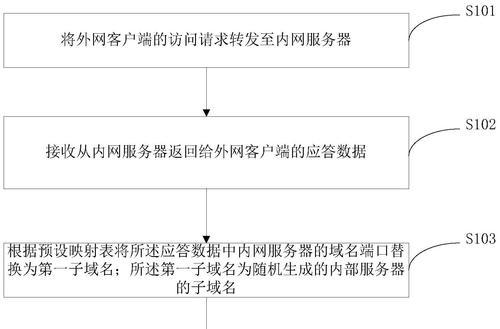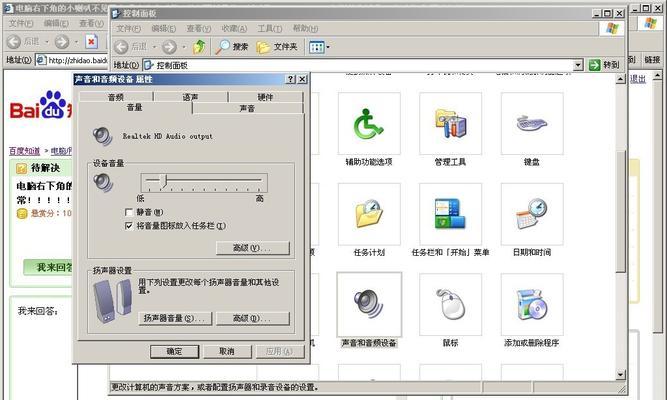3代电视机机顶盒如何连接?连接过程中需要注意什么?
随着科技的发展,电视机顶盒已经发展到第三代,提供了更加丰富的功能和更佳的用户体验。如果您刚购买了一台第三代电视机顶盒,可能对如何连接和使用存在一些疑问。本文将提供一个详细的连接指南,帮助您顺利完成连接,并在连接过程中需要注意的问题进行提示。
第三代电视机顶盒连接准备
在开始连接之前,您需要准备好以下物品:
第三代电视机顶盒
高清线(HDMI线)
电源适配器
无线路由器(如果使用无线连接)
遥控器及附带的电池
电视机(确保已打开并且处于正确的输入模式)
开始之前需要考虑的事项
在连接机顶盒之前,了解以下几点可以帮助您更顺畅地完成整个过程:
确保所有的设备已经关闭并放置在易于操作的位置。
仔细阅读机顶盒和电视机的用户手册,了解各自的接口和操作方式。
如果您打算通过无线网络连接机顶盒,确保无线路由器工作正常,并且机顶盒支持无线功能。
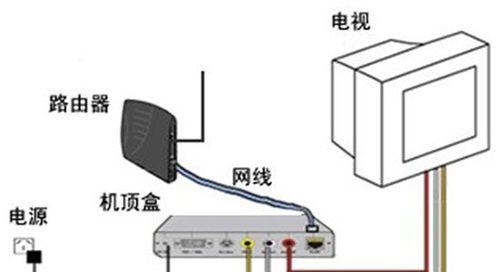
电视机顶盒的连接步骤
步骤一:连接电源
1.将电源适配器一端连接到机顶盒的电源接口,另一端插入电源插座。
2.打开机顶盒的电源开关,指示灯亮起表示机顶盒正常启动。
步骤二:使用HDMI线连接
1.找到机顶盒背后的HDMI输出接口。
2.将HDMI线的一端插入机顶盒的HDMI接口,另一端插入电视机的HDMI输入端口。
3.打开电视机,切换到对应的HDMI输入源(通常标记为HDMI1、HDMI2等)。
步骤三:设置电视机输入源
1.当您切换到对应的HDMI输入源时,电视机应该会显示机顶盒的启动画面。
2.如果电视机没有自动检测到信号,可以尝试手动切换输入源,直到画面显示出来为止。
步骤四:连接互联网(如有必要)
1.如果您需要使用机顶盒的网络功能,可以使用以太网线直接连接到无线路由器。
2.或者,如果机顶盒支持无线连接,您可以使用遥控器进入设置菜单,选择无线网络设置,并连接到您的家庭Wi-Fi网络。
步骤五:初次设置
1.启动机顶盒后,根据屏幕提示完成初次设置,这通常包括选择语言、地区、时区等。
2.配置完成后,机顶盒将引导您进入主界面。
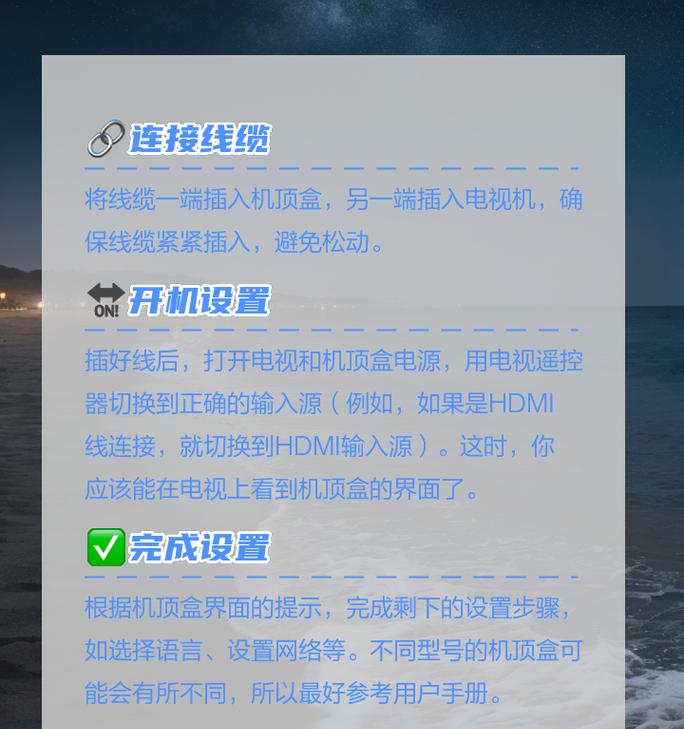
连接过程中需注意的问题
在连接过程中,您需要注意以下几点:
确保所有的连接线都牢固连接,避免因线材松动导致信号不稳定。
如果您使用的是老式电视机,可能需要额外的AV线(复合视频线)来连接。
在连接互联网之前,请确保您的无线网络密码是正确的,并且路由器已经开启。
如果您在设置过程中遇到问题,可以参照用户手册中的故障排除部分或联系客服支持。

常见问题解答
问:如何判断机顶盒是否支持无线网络?
答:大多数第三代机顶盒都会支持无线连接功能,但是您可以通过查看机顶盒包装或用户手册来确认。
问:机顶盒连接后没有声音和图像怎么办?
答:检查HDMI线是否正确连接,以及电视机是否切换到了正确的输入源。如果问题依旧,可以尝试重启机顶盒和电视机。
实用技巧
使用标记贴纸:为了日后方便管理连接线,可以在连接线的两端贴上标签,标记是哪台设备的哪部分接口。
整理线缆:使用理线器或魔术贴将凌乱的线缆整理好,保持电视柜整洁。
通过以上步骤,您应该能够顺利完成第三代电视机顶盒的连接。希望本指南能帮助您享受更加便捷和舒适的观影体验。
版权声明:本文内容由互联网用户自发贡献,该文观点仅代表作者本人。本站仅提供信息存储空间服务,不拥有所有权,不承担相关法律责任。如发现本站有涉嫌抄袭侵权/违法违规的内容, 请发送邮件至 3561739510@qq.com 举报,一经查实,本站将立刻删除。
关键词:电视机
- 王者荣耀中如何开启详细显示模式?
- 英雄联盟领取500原石的步骤是什么?
- 优选华为机通用机顶盒性能如何?
- 预约服务器无法进入的原因是什么?解决方法有哪些?
- 魔兽世界术士恶魔技能搭配有哪些技巧?
- 王者荣耀在电脑上下载方法是什么?需要什么配置?
- 英雄联盟除夕红包领取方法是什么?如何操作?
- 如何查看魔兽世界中的子账号数量?
- 逆水寒游戏中策划服务器的查找方法是什么?
- 魔兽世界双方握手设置方法是什么?设置过程中应注意什么?
综合百科最热文章
- 解决Win10插上网线后无Internet访问问题的方法(Win10网络连接问题解决方案及步骤)
- B站等级升级规则解析(揭秘B站等级升级规则)
- 如何查看宽带的用户名和密码(快速获取宽带账户信息的方法及步骤)
- 如何彻底删除电脑微信数据痕迹(清除微信聊天记录、文件和缓存)
- 解决电脑无法访问互联网的常见问题(网络连接问题及解决方法)
- 解决显示器屏幕横条纹问题的方法(修复显示器屏幕横条纹的技巧及步骤)
- 注册QQ账号的条件及流程解析(了解注册QQ账号所需条件)
- 解决NVIDIA更新驱动后黑屏问题的有效处理措施(克服NVIDIA驱动更新后黑屏困扰)
- 提高国外网站浏览速度的加速器推荐(选择合适的加速器)
- 如何让你的鞋子远离臭味(15个小窍门帮你解决臭鞋难题)
- 最新文章
-
- 魔兽前后对比怎么调整?有哪些设置和调整方法?
- 彩虹热水器排空气的正确方法是什么?操作步骤复杂吗?
- 魔兽世界80级后如何刷坐骑?刷坐骑的效率提升技巧有哪些?
- 热水器喷水后漏电的原因是什么?
- 机顶盒架子的正确安装方法是什么?安装过程中需要注意什么?
- aruba501配置方法是什么?如何增强wifi信号?
- 英雄联盟4蚁人战斗技巧是什么?
- 通用热水器气管安装步骤是什么?
- 洛克王国如何捕捉石魔宠物?捕捉石魔的技巧有哪些?
- 辐射4中如何设置全屏窗口模式?
- 英雄联盟螳螂升到16级攻略?快速升级技巧有哪些?
- 杰斯的水晶如何使用?在英雄联盟中有什么作用?
- 王者荣耀手机端下载流程是什么?
- 创新音箱2.0设置方法有哪些?
- 王者荣耀频繁闪退怎么办?
- 热门文章
-
- 华为电脑清理数据垃圾的方法是什么?如何定期维护?
- 英雄联盟电脑版商城如何打开?操作步骤是什么?
- 志高充电器的正确使用方法是什么?使用志高充电器有哪些注意事项?
- 英雄联盟中哪个位置最有利?如何选择最佳位置?
- 水星企业无线网关使用方法是什么?
- 刀片式服务器适合哪些场景使用?如何选择合适的刀片式服务器?
- 英雄联盟中路对线初期购买哪些装备?如何根据对线英雄选择?
- 斜向上的音箱调整方法是什么?
- 魔兽游戏中关闭状态的步骤是什么?
- 英雄联盟账号被封一小时的原因是什么?
- 手游联盟入手英雄时应该注意什么?
- 王者荣耀中后羿需要什么辅助?
- 小米手机手写笔的使用方法和功能是什么?
- 急需充电器时应如何处理?有哪些快速充电方法?
- 超快充智能充电器的使用技巧是什么?
- 热门tag
- 标签列表
- 友情链接